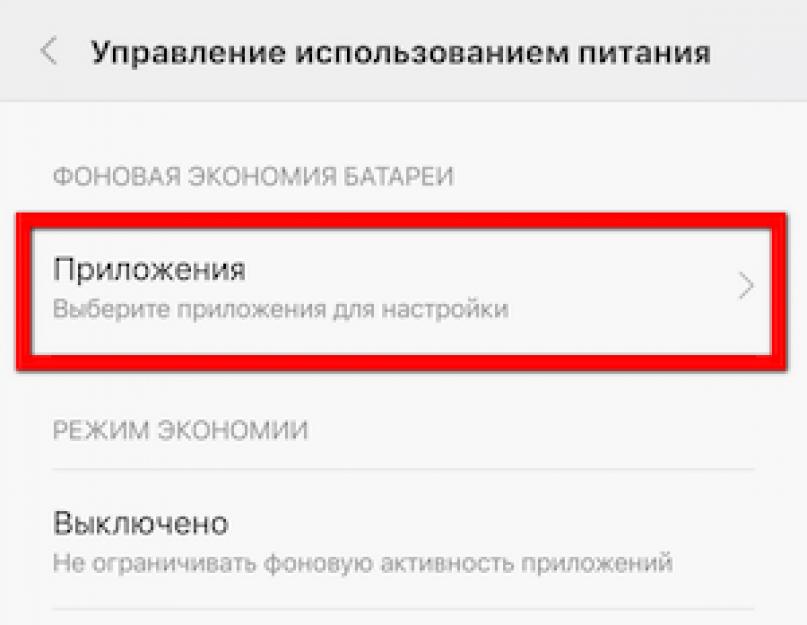Функция GPS-навигации сейчас есть в каждом современном смартфоне. Большинству людей эта технология нужна практически ежедневно. К примеру, водители, у которых нет автомобильных навигаторов, часто в качестве портативного навигатора используют свой мобильный гаджет. Так как эти устройства не рассчитаны быть полноценными навигаторами, в их работе иногда бывают сбои.
Зачастую это связано с неправильными программными настройками. У многих не работает gps на Xiaomi устройствах, а именно показывает некорректное местонахождение. Существует несколько способов, которые заставят ваше устройство искать спутники быстрее.
Тестируем подключение
Чтобы сравнивать результаты ваших манипуляций с устройством, рекомендуем использовать программу GPS Test. Она покажет вам сколько спутников видит ваш телефон, к каким он подключен и качество этого подключения.
Gps Status - отображает статус GPS, включен ли он сейчас или нет. Каждый столбик - это спутник, который видит ваш телефон, суммарное их количество можно посмотреть в верхнем левом углу "In View", в правом верхнем углу "In Use" - какое количество из них использует телефон. Цвет и цифра столбца отображает качество подключения.
- Столбец серый - спутник не используется
- от 0 до 20 (красный, оранжевый) - плохая связь
- от 20 до 40 (желтый) - приемлемое качество
- от 40 (зеленый) - отличное качество
В программе вы найдете еще множество полезных функций, таких как карта спутников, компас, точность и прочее.
Даем доступ нужному приложению
- Дополнительно;
- Батарея и производительность;
- Фоновый режим;
- Приложения.

Выбираем требуемое приложения, которое работает с GPS модулем некорректно. Даём нужной программе полный доступ и снимаем все ограничения.
Изменяем системные настройки
Есть ряд пользователей, у которых смартфон находит много спутников, однако отображает неверную точку позиционирования, работает плохо и медленно. Здесь версия прошивки не играет никакой роли. К примеру, на аппарате Xiaomi Mi5 наблюдались проблемы с GPS на большинстве прошивок как кастомных, так и стоковых. Проблема решается внесением изменений в системный файл.
Для того чтобы вносить изменения в систему, необходимо получить .
- Скачиваем любой проводник. Можно ES проводник или Root Explorer.
- Заходим в папку system/etc. Там ищем файл с названием gps.config.

- Рекомендуем заранее скопировать данный файл. После внесённых изменений навигация может совсем перестать работать, поэтому запасная копия может пригодиться.
- Открываем файл через встроенный текстовый редактор, переходим в конец файла и дописываем с новой строки следующее:
NTP_SERVER=ru.pool.ntp.org
- Сохраняем изменения, перезагружаем смартфон.
- Для полной уверенности можно еще сделать сброс кэша.
Этот метод был успешно протестирован также на аппарате xiaomi mi4 и нескольких других андроид-устройствах. После внесения изменений в системный файл, смартфон нашёл местоположение точно, с погрешностью всего 2 метра.
Возможные проблемы с MiKey
Довольно банальное решение проблемы, связанное со специальной кнопкой MiKey. Пользователи устройств xiaomi redmi note 3 pro заметили, что gps не работает, когда в телефон вставлена дополнительная кнопка MiKey в разъем для подключения наушников.

На самом деле, некоторые аппараты очень долго соединяются со спутниками вместе с кнопкой.
Как выяснилось, MiKey мешает нормальной работе GPS антенны, поэтому связь устанавливается медленно.
Проверяем контакты gps антенны
Если вы перепробовали все методы, но у вас до сих пор не работает gps, то нужно проверить контакты GPS антенны.
Внимание, данный способ включается в себя разбор устройства, что может стать причиной окончания гарантии. Если вы не уверены в своих силах, то не рекомендуем использовать этот способ. Все действия вы делаете на свой страх и риск.
Данную процедуру стоит делать аккуратно, чтобы не повредить системную плату.
- Снимаем заднюю крышку телефона.
- С помощью крестообразной отвёртки необходимо открутить металлическую крышку, расположенную над батареей. Снимаем её с устройства.
- На плате смартфона вы увидите несколько пружинок, которые следует зачистить миниатюрным напильником или отвёрткой. Это контакты антенны, которые соприкасаются с металлической крышкой. Если контакт плохой, то уровень сигнала будет низким, что и приводит к долгому поиску спутников.

- Точно не известно, какой из них отвечает за приём GPS сигнала, поэтому зачистите все. То же самое проделайте на металлической крышке с внутренней стороны.
- Ставим крышку на место, закручиваем болтики. Закрываем основную заднюю крышку и перезагружаем смартфон.
Один из американских пользователей решил пойти другим путем, он отогнул контакты, чтобы они максимально плотно соприкасались с антеннами на внутренней крышке. Его фотоотчет можно увидеть чуть ниже (можно перелистывать фото).
Расположение антенн До исправления После исправления
После проделанных операций, наше подопытное устройство теперь ищет большее количество спутников, качество сигнала увеличилось, а соответственно точность местоположения теперь имеет минимальную погрешность.
Современный Android -смартфон вполне может заменить полноценный GPS навигатор , однако «из коробки» мобильный A-GPS/GPS приемник чаще всего работает некорректно. В данной статье мы расскажем, как правильно настроить GPS на любимом Android -смартфоне.В первую очередь, вам нужно будет инсталлировать на свое устройство хорошие утилиты для навигации. Кстати, это могут быть не только навигаторы, но и различные компасы, использующие встроенный приемник GPS . Они должны быть совместимы с версией вашей ОС Android . По умолчанию, вы можете воспользоваться штатным приложением Google Maps . Если же оно вас не устраивает в силу тех или иных причин, лучше все-таки установить другую программу. Например, (платная) или Яндекс Карты (бесплатная).
Запустите любую программу для навигации и убедитесь, что она работает правильно: определяет ваше местоположение, оптимально составляет маршрут. Если это не так, воспользуйтесь следующими советами:
- Введите вручную настройки виртуального COM-порта. Кстати, это он играет своеобразную роль моста, связывающего встроенный GPS приемник и андроид-устройство.
- Очистите, а затем обновите кеш своего GPS приемника. Сделать это можно через любую программу – например, Cтатус GPS. Обратите внимание, что такие утилиты используют интернет-соединение для очистки.
- Если A-GPS некорректно работает в закрытом помещении, не волнуйтесь. Даже если вы подойдете к окну или окажетесь в комнате с малым количеством электроприборов, A-GPS может показывать неправильное местоположение. Совет здесь только один: выйти на улицу и попытаться разобраться в программе там.
- На открытой местности нередко помогает следующий способ. Возьмите смартфон в руки и покрутите его в руках в разных направлениях, сделав несколько оборотов по 360 градусов. Должно сработать!
- Чтобы поиск спутников проходил быстрее, поставьте галочку «Беспроводные сети» в настройках Android (функция «Спутники GPS»).
- Еще можно попробовать изменить NTP сервер с помощью программы GPS Aids. Как ни странно, но она не требует прав root и может быть запущена абсолютно на любом аппарате Android платформы.
- Для калибровки компаса и акселерометра, а также обновления данных A-GPS советуем воспользоваться утилитой .
- И да, не забудьте убедиться в том, что вы активировали функцию «Спутники GPS» в разделе «Местоположение и защита мобильных устройств».
Наличием GPS навигатора в Android смартфонах или планшетах уже никого не удивишь. GPS навигатор на мобильных платформах имеет и ондо преимущество — он может работать и без подключения к спутнику, а только за счет работы с мобильными вышками, но в данном случае можно получить только координаты местонахождения. Для глобального определения вашего местоположения придется подключатся к спутникам, как это было в классических переносных GPS.
На Android не работает GPS
На самом деле, причин почему не работает GPS на андроиде может быть масса, поэтому сразу исключаем аппаратные сбои (технические неполадки), тут поможет только сервисный центр.
- Неправильная настройка GPS . Это случается чаще всего. можно прочитать тут. Протестировать правильные настройки GPS можно с помощью приложения GPS Test
- Не работает GPS после перепрошивки . В данном случае, слетают настройки GPS. Как вернуть настройки — читаем в статье по ссылке выше, в статье будет видео в котором все подробно описано.
- Не сделана первичная привязка к спутникам . В удаленных районах этот процесс может занять длительное время до часа. Но для этого, нужно положить телефон или планшет на улице или на подоконник. После привязки работать GPS будет быстрее.
- GPS на андроид не работает в закрытых помещениях . Точнее, может работать, но слабовато. Для корректной работы модуль GPS должен находится на открытом воздухе и видеть небо.
- Аппаратные неполадки . Если после всех манипуляций с настройками GPS, модуль так и не показал признаков жизни, то стоит обратится к специалистам в сервисный центр.
Android телефоны содержат GPS-модуль, который позволяет большому количеству приложений определять местоположение, а также ориентироваться на местности. Функциональность телефона с GPS выше, чем стандартного внешнего переносного GPS. Но им еще нужно правильно уметь пользоваться, чтобы не возникало вопросов почему gps на андроиде не работает.
Как GPS работает на телефоне
Немного о том, как работает GPS в смартфоне, чтобы было понятно какие настройки ставить.
- Android приложения могут находить местоположение с помощью вышек мобильной сети.
Если зайти в настройки местоположения Android телефона, то увидите два варианта определения на выбор. Одна из вариантов определения называется сетевым положением. Именно этот вариант высчитывает координаты с помощью вышек мобильной связи или через Wi-Fi. К плюсам данного метода можно отнести быструю скорость работы, а к минусам это не точное указание расположения. Более медленный способ — это спутниковая GPS навигация.
- Android телефоны и планшеты используют Assisted GPS (aGPS) .
Данная технология позволяет узнавать спутниковое положение, используя сеть и при этом получая данные значительно быстрее.
- Android GPS может работать и без мобильной связи.
От менеджеров различных мобильных сетей можно услышать, что не работает GPS на андроид, если он не в зоне мобильных вышек. Может, но для этого нужна правильная настройка спутниковой навигации.
- При первом определении положения (первая привязка) в слишком удаленных районах требует времени.
Этот процесс в различных местах может занимать от десяти секунд до часа. В первый раз всегда дольше, но при следующих подключениях все будет проходить гораздо быстрее
- Карты имеют значение при работ Android GPS.
Если вы откроете Google Maps, без сетевого подключения, то смартфон выдаст ошибку «Это приложение требует активного тарифного плана». Это происходит и с другими приложениями, если приложение использует карты интернета, то необходима постоянное подключение к сети.
- Android GPS должен хорошо видеть небо.
Это правило знают немногие. Но те, кто работал с переносным GPS это хорошо знакомо. Почему не работает GPS? Все от того, что данные положения передаются со спутников, а значит, качество передачи будет лучше, если сигналу не будут мешать плиты перекрытия домов или метровые слоя земли в метро.
- Android GPS истощает аккумулятор планшета или смартфона.
Тут все просто. Хотите продлить время работы вашего смартфона? Тогда выключайте модуль GPS. Это касается и других модулей. Конечно, точных данных о том, насколько продлится время работы после выключения никто не скажет, но в любом случае это будет не лишним, если вы не используете GPS слишком часто.
Это основные принципы касающиеся вопроса — как работает GPS в смартфоне и планшете.
Сегодня в очередной раз задумался над темой плохого приема GPS сигнала на моем китайском смартфоне Jiayu G2. Но, неожиданно для меня, проблема решилась буквально за пару минут - «китаец» находит спутники в течение 20 секунд. А теперь обо всем по-порядку.
В октябре мне пришел китайский телефон, заказанный на Aliexpress. Телефон за такие деньги отличный, и все было бы идеально, но модуль GPS находил спутники очень-очень долго, примерно за час, не быстрее. И это при включенном Wi-Fi и установленных галочках A-GPS и GPS EPO assistance. Меня это совсем не радовало и пришлось вспоминать полезный пост в блоге livejournal , советами из которого я пользовался настраивая еще свой первый смартфон на Android. Суть сводилась к редактированию gps.conf
вспомогательными программами. «Китайскому приятелю» это помогло, но после первого (и пока последнего) сброса на заводские настройки GPS стал ловить еще хуже - оставлял на час на открытом воздухе в на поиск спутников и никакого результата. И вот сегодня я начал опять искать тот полезный пост в блоге livejournal и наткнулся на обновление в шапке поста:
«Фантастика!» подумал я и без промедления перешел по ссылке . По сравнению с первым постом в этот раз предлагались еще более конкретные действия, а именно заменить содержимое файла gps.conf
(его можно найти по пути /etc/gps.conf
, должны быть root
-права) на следующие настройки:
NTP_SERVER=ua.pool.ntp.org
NTP_SERVER=0.ua.pool.ntp.org
NTP_SERVER=1.ua.pool.ntp.org
NTP_SERVER=2.ua.pool.ntp.org
NTP_SERVER=3.ua.pool.ntp.org
NTP_SERVER=europe.pool.ntp.org
NTP_SERVER=0.europe.pool.ntp.org
NTP_SERVER=1.europe.pool.ntp.org
NTP_SERVER=2.europe.pool.ntp.org
NTP_SERVER=3.europe.pool.ntp.org
XTRA_SERVER_1=/data/xtra.bin
AGPS=/data/xtra.bin
AGPS=http://xtra1.gpsonextra.net/xtra.bin
XTRA_SERVER_1=http://xtra1.gpsonextra.net/xtra.bin
XTRA_SERVER_2=http://xtra2.gpsonextra.net/xtra.bin
XTRA_SERVER_3=http://xtra3.gpsonextra.net/xtra.bin
DEFAULT_AGPS_ENABLE=TRUE
DEFAULT_USER_PLANE=TRUE
REPORT_POSITION_USE_SUPL_REFLOC=1
QOS_ACCURACY=50
QOS_TIME_OUT_STANDALONE=60
QOS_TIME_OUT_agps=89
QosHorizontalThreshold=1000
QosVerticalThreshold=500
AssistMethodType=1
AgpsUse=1
AgpsMtConf=0
AgpsMtResponseType=1
AgpsServerType=1
AgpsServerIp=3232235555
INTERMEDIATE_POS=1
C2K_HOST=c2k.pde.com
C2K_PORT=1234
SUPL_HOST=FQDN
SUPL_HOST=lbs.geo.t-mobile.com
SUPL_HOST=supl.google.com
SUPL_PORT=7276
SUPL_SECURE_PORT=7275
SUPL_NO_SECURE_PORT=3425
SUPL_TLS_HOST=FQDN
SUPL_TLS_CERT=/etc/SuplRootCert
ACCURACY_THRES=5000
CURRENT_CARRIER=common
Эти настройки рассчитаны на жителей Украины, но для жителей России их очень легко адаптировать заменив ua.pool на ru.pool .
От себя могу добавить, что я пользуюсь приложением GPS Status и после перезагрузки при первом запуске приложения я сделал сброс данных кэша: в программе вызываем меню, далее выбираем Tools , там Manage A-GPS state и жмем Reset , а затем Download .
Снимаю шляпу перед автором оригинального поста , уважаемым mechanicuss. Его совет помог не только мне, и может помочь еще многим страдающим.
На этом все. Всем чистого неба и стабильного сигнала из космоса.
Наличие навигационных модулей на смартфонах с Android OS позволяет пользоваться многочисленными навигационными приложениями – они используются для прокладки пеших, велосипедных и автомобильных маршрутов, а также для отслеживания собственного местоположения. Поэтому наличию чипов GPS/ГЛОНАСС принято отдавать особое предпочтение. Не работает GPS на Андроиде? Не беда – сначала мы попробуем разобраться в причинах, а потом поговорим об устранении неисправностей.
Почему может не работать GPS на Андроиде
Если на вашем смартфоне с Андроид не работает GPS, то проблема может быть крайне банальной – модуль навигации отключен. С этим часто сталкиваются начинающие пользователи, не до конца разобравшиеся в устройстве Android-смартфонов. Для того чтобы включить навигацию, необходимо сдвинуть вниз верхнюю шторку, за которой скрываются многочисленные ярлычки, часы и уведомления, и найти здесь пункт «Геоданные» — он должен стать активным (зеленым, голубоватым и т. д).
Теперь мы можем запустить навигационную программу и приступить к ее эксплуатации. Кстати, многие навигационные приложения умеют оповещать пользователей об отключенном приеме геоданных . Именно так поступает популярное приложение Навител – оно выдаст соответствующее предупреждение и даже отправит пользователя в меню включения навигации. После этого можно будет приступить к прокладке маршрута.
Вы включили геолокацию в настройках устройства, установили необходимые приложения, но не смогли добиться никаких результатов? Вполне возможно, что все дело в вашей нетерпеливости. Если это был первый запуск GPS/ГЛОНАСС-модуля, попробуйте подождать 10-15 минут – в течение этого времени электроника будет обрабатывать информацию о видимых в данной местности спутниках. Все последующие запуски будут происходить гораздо быстрее.
Аналогичным образом нужно поступить в том случае, если вы приехали с выключенным навигатором в другой регион, например, из Ростова в Новосибирск – навигатору нужно дать время, чтобы он смог распознать собственное местоположение (по аналогии с первоначальным «холодным» стартом).
Вот еще несколько причин отсутствия работоспособности GPS:
- Вы пытаетесь выполнить «холодный» старт на ходу (в машине) – остановитесь и дайте навигатору подумать. Некоторые чипы достаточно «тормозливые», поэтому им нужны время и покой;
- Вы находитесь в помещении – внутри зданий GPS не работает (не путаем с вычислением местоположения по вышкам сотовых операторов и зонам Wi-Fi);
- Вы находитесь в неблагоприятной зоне приема – небо закрывают деревья, близлежащие скалы или высокие здания. В этом случае нужно выбраться под более открытый участок неба.
Если навигация так и не заработала, попробуйте обратиться в сервисный центр.
Перестал работать GPS на Андроиде, хотя до этого работал? Такое поведение указывает на наличие каких-то внутренних поломок . Если лень идти в сервисный центр, попробуйте сделать сброс к заводским настройкам.
Для проверки приема сигналов со спутников воспользуйтесь приложением GPS Test от Chartcross Limited. Если функция геолокации включена, GPS-чип исправен, а вы находитесь под открытым небом, вы увидите на схематической карте неба точки с указанием спутников.
Как настроить GPS на Андроиде
Некоторые пользователи задаются вопросом — как настроить GPS на Андроиде? Никаких особых настроек здесь не нужно, но вы можете поиграться с методом обнаружения:
- Высокая точность – в этом режиме происходит определение местоположения с помощью всех беспроводных модулей (GPS/ГЛОНАСС, телефонный модуль, Wi-Fi);
- Экономия энергии – задействуются сети Wi-FI и мобильные сети;
- Только GPS – задействуются только спутники.
Метод обнаружения выбирается в меню «Настройки – Геоданные». Для дальнейшей работы с навигацией вам потребуется подходящий софт . Вы можете выбрать бесплатное приложение Maps.ME с оффлайн-картами или платное приложение Навител.
Плохо работает GPS на Андроиде? Выставьте режим «Только GPS» или «Высокая точность», после чего попробуйте заново протестировать работу навигации – это максимально точные режимы.